Como Exportar Dados Da Tabela para o Arquivo CSV no SQL Server
você Está procurando uma solução confiável para exportar dados da tabela para o arquivo CSV no SQL server 2019, 2017, 2016, de 2014, e abaixo? Não é possível encontrar uma solução adequada para isso? Se sim, então não precisa se preocupar com isso! Estamos aqui para ajudá-lo a obter soluções fáceis e eficazes para exportar os dados de uma maneira simples. Então, sem qualquer dúvida, passar pelo post completo e solucionar sua necessidade de forma eficiente. Antes disso, vamos entender uma consulta do Usuário para o mesmo.
“por favor, ajude, eu quero saber como exportar dados do SQL Server para CSV. Como sou novo no SQL Server e não sei muito sobre isso. Agora, estou em busca de uma solução confiável pela qual possa converter meus dados em formato CSV sem perda de dados. Meu amigo me disse que essa conversão é possível, mas eu não sei o procedimento exato para fazê-lo. Alguém pode compartilhar uma técnica de trabalho simples e real para o mesmo? Qualquer ajuda é muito apreciada!”
se você também estiver encontrando soluções para o mesmo, continue com este artigo. Na próxima seção, falaremos sobre as melhores maneiras possíveis de usar para esse processo. Vamos explicar um manual, bem como um método automático para o mesmo.
Leia também: como exportar o banco de dados do SQL Server para o arquivo SQL?
Método Gratuito para Exportar Dados Da Tabela para o Arquivo CSV no SQL Server
O procedimento pode ser um pouco complicado para alguns usuários. Antes de colocar as mãos nesse método, verifique se o banco de dados está em um estado saudável. Para prosseguir, siga as etapas abaixo mencionadas:
Etapa 1: Em primeiro lugar, Inicie o SQL Server Management Studio e conecte-se ao banco de dados.Etapa 2: em seguida, em Explorador de objetos, pesquise o banco de dados que deseja exportar dados em CSV.
Etapa 3: Clique com o botão direito do mouse no banco de dados desejado >> vá para tarefas >> exportar dados.Etapa 4: agora, no Assistente De Importação/Exportação, selecione SQL Server Native Client 11.0 na fonte de dados e também selecione SQL Server instance no nome do servidor e use um modo de autenticação para o processo de autenticação.
Etapa 5: aqui, selecione o banco de dados que deseja exportar para o arquivo CSV e clique no botão Avançar.Etapa 6: em escolher uma janela de destino, escolha a opção destino de arquivo plano para exportar dados e clique em Avançar.Etapa 7: na página Especificar cópia de tabela ou consulta, escolha Copiar dados de uma ou mais tabelas ou visualizações ou escreva uma consulta para especificar os dados a serem transferidos e clique em Avançar.Etapa 8: Selecione as tabelas desejadas na tabela de origem ou na opção Exibir. Os usuários também podem alterar as configurações padrão do delimitador de linha ou delimitador de coluna, se necessário.Etapa 9: Agora, selecione Executar imediatamente para exportar a tabela do SQL server para CSV e clique no botão Avançar.
Passo 10: Em Concluir a tela do Assistente, visualize todo o resumo. Por fim, clique em Concluir.
se você estiver usando este método para exportar dados do SQL Server para o arquivo CSV, você fará o trabalho com sucesso se o banco de dados estiver em um estado saudável. Além disso, ele vem com algumas limitações e, às vezes, pode criar obstáculos durante a exportação.
- não é possível exportar dados do banco de dados do SQL Server danificado/corrompido.
- processo de tomada de tempo.
- mais chances de perda de dados & inconsistência.
preocupe-se com essas limitações. Relaxa! Aqui temos outra abordagem para você que pode negligenciar todos os problemas manuais e exportar dados com conforto.
Exportar Dados Da Tabela para o Arquivo CSV no SQL Server Usando Uma Solução Automatizada
Para evitar todas as limitações do manual, a melhor maneira é usar uma solução automática, como banco de dados SQL ferramenta de reparo. É uma solução testada e testada para exportar dados do SQL Server para CSV em um tempo limitado. Nem mesmo isso, a ferramenta também é capaz de reparar e exportar dados de arquivos de banco de dados corrompidos e danificados.
Compre Agora
download gratuito 100% seguro
100% seguro
a ferramenta fornece resultados precisos e completos sem qualquer risco. E a ferramenta é compatível com todas as versões do Windows, incluindo a mais recente e SQL Server 2019, 2017, 2016, 2014, 2012, e tudo abaixo.
vamos ver como o software funciona:
usando a ferramenta, o processo para exportar dados da tabela para o arquivo CSV no SQL server é bastante simples. Você só precisa seguir as etapas fornecidas:
Etapa 1: em primeiro lugar, baixe e instale o software em seu sistema. Em seguida, navegue pelos arquivos MDF do banco de dados usando o botão Abrir.
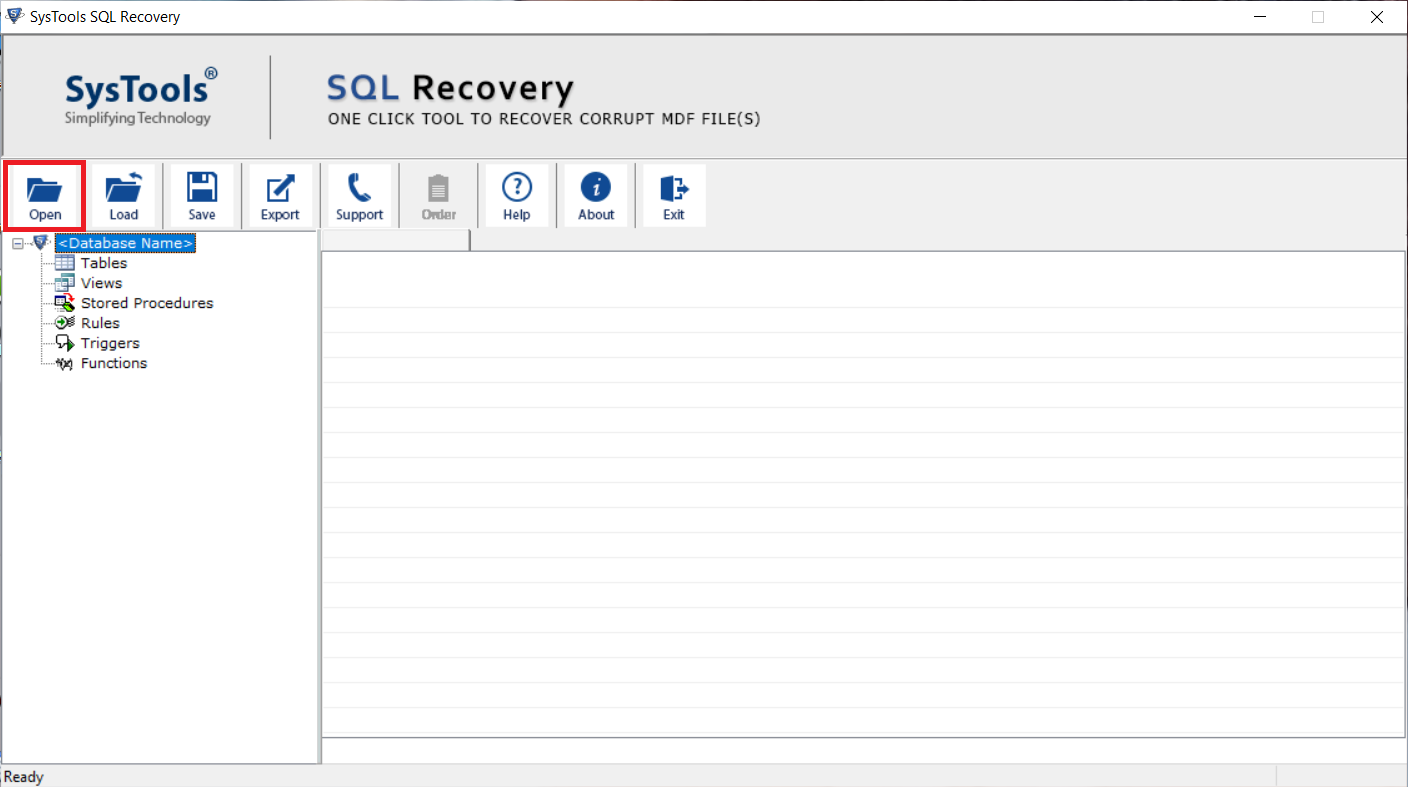
Passo 2: Escolha um modo de varredura, para corrupção grave de banco de dados use o Modo Avançado caso contrário, use o modo rápido e também selecione a versão do servidor do arquivo MDF navegado.
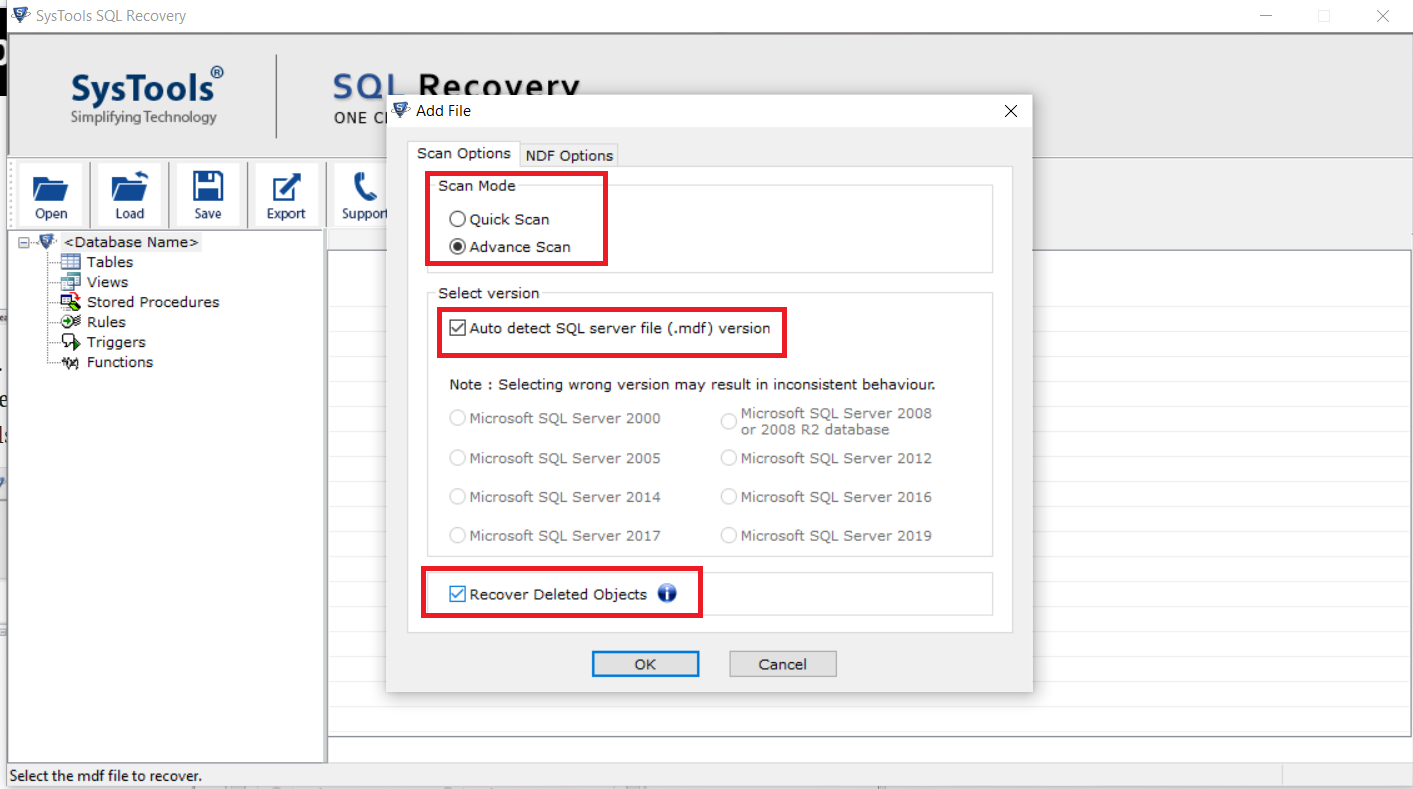
Passo 3: Depois disso, visualize os dados e clique no botão Exportar.

Etapa 4: Agora, a ferramenta oferece diferentes opções de exportação, selecione a opção Formato de arquivo CSV.
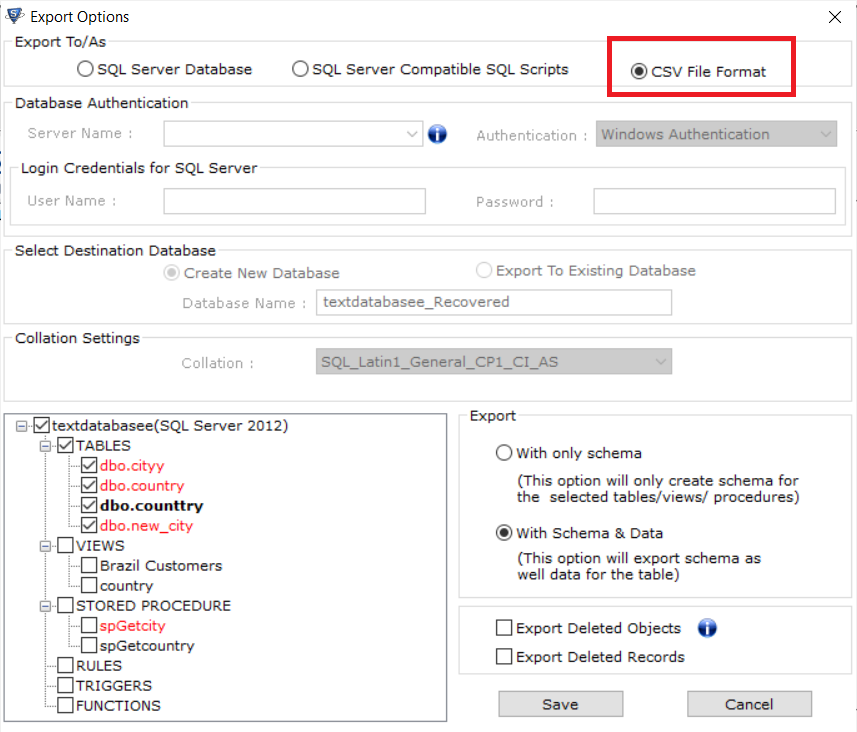
Etapa 5: Selecione as tabelas necessárias que deseja exportar e clique no botão Salvar.
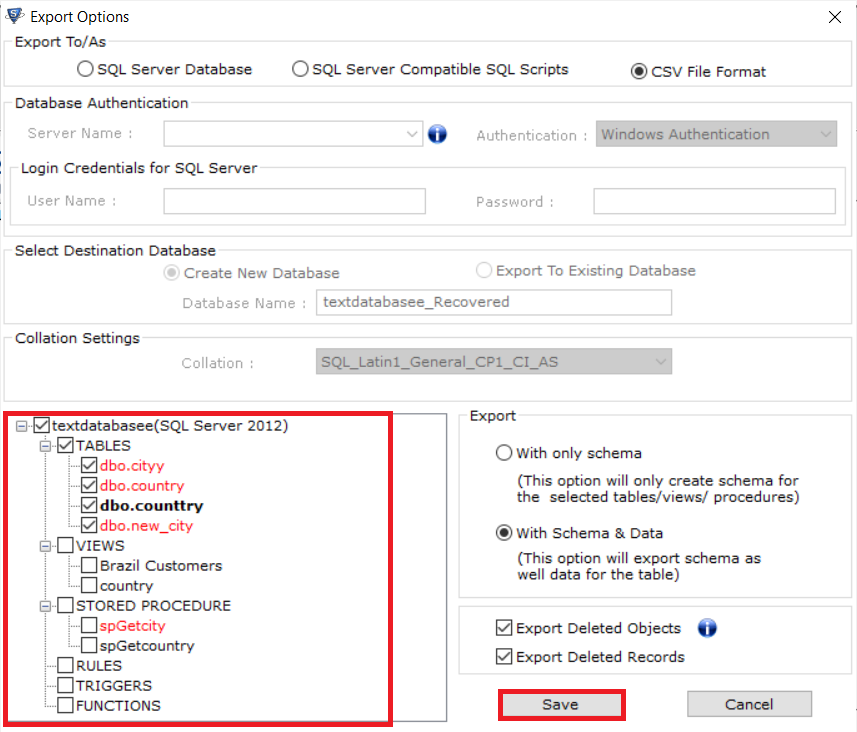
Conclusão
O processo de Exportação de dados da tabela para o arquivo CSV no SQL server pode ser confuso para alguns usuários. Aqui, explicamos duas abordagens diferentes para executar o mesmo. Você pode escolher qualquer um dos métodos explicados acima de acordo com suas necessidades e requisitos. No entanto, o método manual não funciona no caso de um banco de dados corrompido. O software que sugerimos acima é uma solução avançada que fornece um ambiente seguro para reparar e exportar dados de arquivos MDF facilmente.